

在纯净版XP系统下想使用打印机的话,就必须先安装打印机的驱动软件,一般安装好后就可以打印了,但是有用户反应安装好后还是不能打印,这是怎么回事呢?经过分析多们是因为没有开启打印机服务,下面就随爱纯净小编一起来看看纯净版XP系统怎么启动打印机服务的具体方法。
具体启用步骤如下
第一步:开始→控制面板;
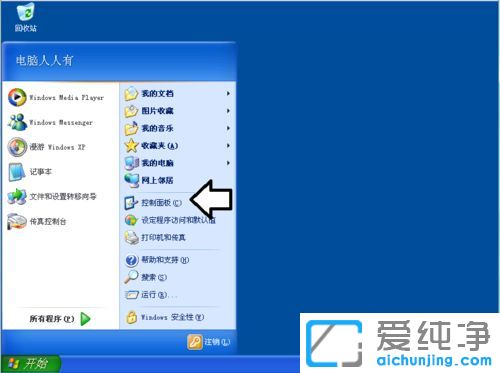
第二步:控制面板→管理工具;
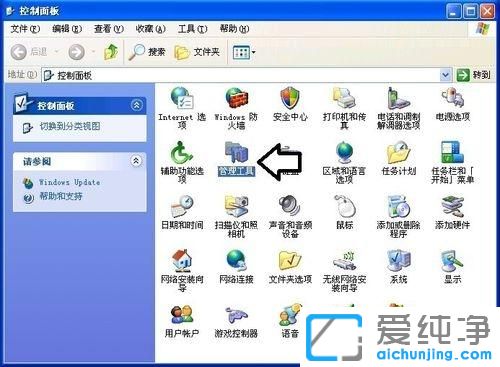
第三步:管理工具→服务;
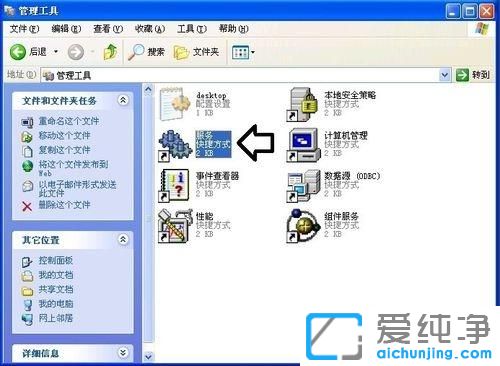
第四步:依次找到Print Spooler服务→启动;
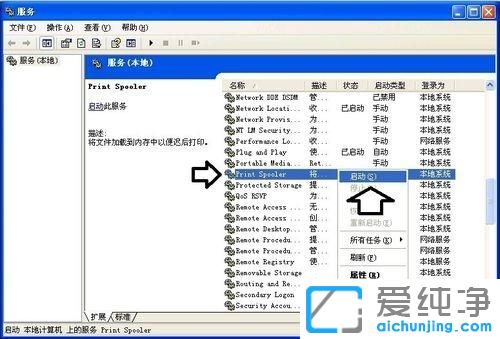
第五步:如果启动菜单是灰色的(不可用)服务属性→启动类型→自动或者手动→应用→启动→确定;
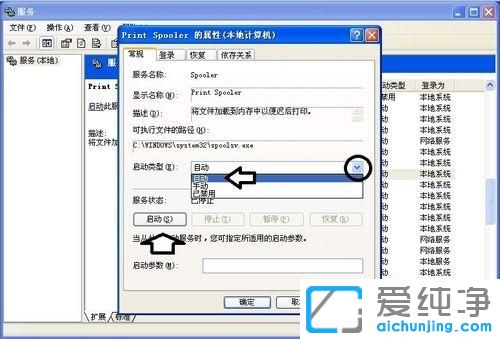
第六步:这时,就能正常开启Print Spooler打印服务了。
通过本文的指导,您现在应该已经了解了如何在Windows XP系统中启用打印服务的方法。请记住,启用打印服务是使用打印机的关键步骤,它可以帮助您连接和管理打印机,使您能够方便地打印文件和文档。
| 留言与评论(共有 0 条评论) |